- 1. Enregistrer l'écran avec le son et la webcam
- 2. Enregistrer l'écran des appareils iOS sur l'ordinateur
- 3. Créer facilement des vidéos professionnelle avec des outils d'IA, des effets et d'autres ressources créatives
- 4. Utilisez la puissance de l'IA pour améliorer la qualité de la voix, réduire les bruits de fond
- 5. Outils IA puissantes : générateur de miniature, générateur de clip, changeur de voix, texte en voix ou voix en texte, etc.

11 des meilleurs enregistreurs d'écran gratuits sur Windows 11
De nos jours, + installé sur votre PC. Cet outil peut s'avérer utile dans plusieurs scénarios, incluant l'enregistrement de tutoriels vidéo, de matériel pédagogique, de réunions en ligne, de sessions de jeu, etc. Et comme un utilisateur de PC Windows, vous avez un large éventail d'options logicielles d'enregistrement d'écran. Mais, surtout pour un débutant, tant de choix peuvent être accablants. Nous avons donc compilé une liste des 11 meilleurs enregistreurs d'écran de Windows, mettant en évidence leurs fonctionnalités, leurs notes, leurs avantages et leurs inconvénients pour vous aider à prendre une décision éclairée. vous trouverez un enregistreur d'écran Windows 11 parfaitement adapté à vos besoins, que vous soyez un créateur de contenu vidéo professionnel ou un utilisateur occasionnel.
Dans cet article
Partie 1. 11 des meilleurs enregistreurs d'écran sur Windows 11 [GRATUIT]
Plusieurs facteurs doivent être pris en compte lors du choix de l'enregistreur d'écran parfait pour PC Windows 11. Par exemple, vous devez vous assurer que le programme est simple et confortable. Vous voulez peut-être aussi prendre en compte la compatibilité, les prix, l’enregistrement par webcam, l’édition, etc. Alors, sans plus tarder, vous trouverez ci-dessous nos enregistreurs d'écran bien documentés pour Windows 11 :
1. Wondershare DemoCreator [Meilleur enregistreur d'écran global]
Le premier sur cette liste est Wondershare DemoCreator pour Windows et Mac. C'est un logiciel d'enregistrement d'écran tout-en-un permettant de capturer toute activité sur l'écran d'un ordinateur, incluant des présentations, des didacticiels, des jeux, des appels vidéo, etc. Avec DemoCreator, les utilisateurs peuvent capturer des vidéos en mode plein écran ou configurer une zone d'affichage personnalisée. Ce programme permet aussi aux utilisateurs d'enregistrer une fenêtre spécifique, une application en arrière-plan ou des images de webcam. Et bien sûr, vous pouvez enregistrer la vidéo avec un microphone ou un système audio.
Lors de l'enregistrement de la vidéo, Wondershare DemoCreator comprend aussi des outils permettant aux utilisateurs d'ajouter des annotations, des formes et du texte à leur vidéo enregistrée. Ensuite, vous pouvez vous servir de l'éditeur intégré pour découper, fusionner et recadrer des clips après avoir enregistré la vidéo. En plus, il se charge plusieurs formats de sortie vidéo et permet aux utilisateurs d'exporter leurs enregistrements vers des plateformes populaires telles que YouTube, Vimeo et Facebook. Dans l’ensemble, c’est le meilleur enregistreur d’écran pour Windows 11.
 Téléchargement sécurisé
Téléchargement sécurisé Téléchargement sécurisé
Téléchargement sécurisé- Notes G2 : 4,7/5
- Compatibilité : Windows 11/10/8/7, Mac, ChromeOS
- Prix : Forfait gratuit, 15 $/mois
- Avantages : modes d'enregistrement flexibles, streaming vidéo en direct, animations d'avatar 2D/3D, éditeur vidéo intégré, plus de 10 formats de sortie, enregistrement de vidéos avec annotations, enregistrement UHD pris en charge
- Inconvénients : filigrane de marque pour les utilisateurs gratuits ; Créateur d'avatar uniquement disponible sur Windows.
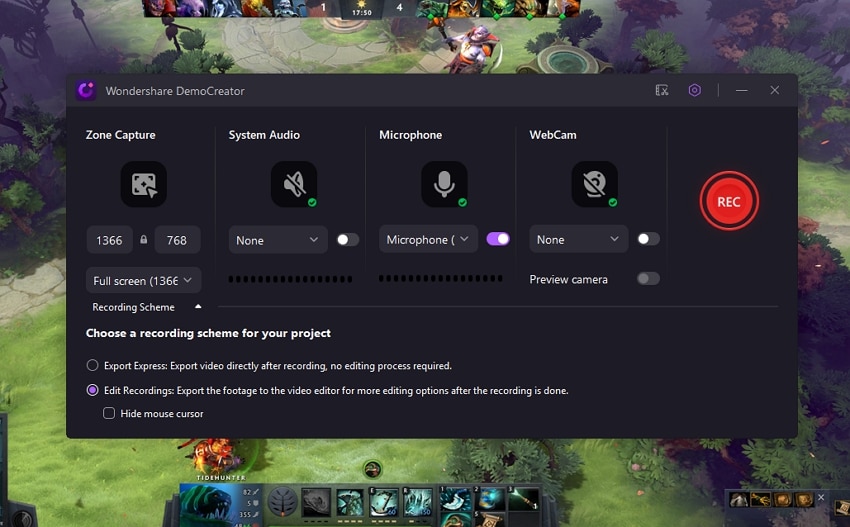
2. Barre de jeu Xbox
Xbox Game Bar est un outil de capture de jeux gratuit intégré aux ordinateurs Windows 10/11. Cet outil offre un accès rapide aux outils et fonctionnalités qui peuvent contribuer à améliorer l’expérience de jeu sur PC. Par exemple, il fournit des fonctionnalités permettant de capturer des captures d'écran, d'enregistrer un jeu et de discuter avec des amis.
Pressez la touche Windows + G pendant que vous jouez à un jeu pour accéder à la Xbox Game Bar sous Windows 11/10. Pour régler le volume, vérifier les performances du système et accéder aux paramètres spécifiques au jeu, utilisez la superposition de la barre de jeu une fois activé,. Prenez aussi des captures d'écran de ces moments magiques ou enregistrez des clips vidéo et partagez-les avec d'autres. Le meilleur de tous, gratuit!
- Notes G2 : 4,2/5
- Compatibilité : Windows 10/11
- Prix : Gratuit
- Avantages : accessibilité rapide via un raccourci clavier, simple à utiliser, gratuit à utiliser, interface et commandes personnalisables, compatible avec beaucoup de jeux PC, multitâche tout en jouant
- Inconvénients : fonctionnalités limitées, utilise les ressources du système informatique en arrière-plan, compatible avec les PC Windows uniquement
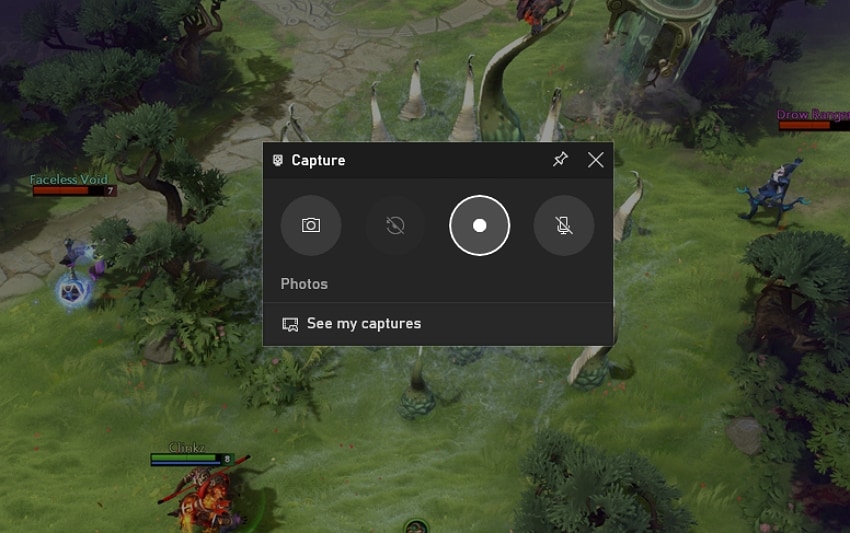
3. Microsoft PowerPoint
Saviez-vous que Microsoft PowerPoint a un enregistreur d'écran intégré pour Win 11 ? Oui, vous pouvez enregistrer des vidéos à l'aide de Microsoft PowerPoint 2013 et des versions ultérieures. Cette fonctionnalité permet aux utilisateurs d'enregistrer leurs présentations ou diaporamas avec audio et de les sauvegarder sous forme de fichier vidéo. Cela semble intéressant, hein ?
Mais ce n'est pas tout; Microsoft PowerPoint Screen Recorder permet aux utilisateurs d'enregistrer l'intégralité de leur écran ou une fenêtre spécifique. Vous pouvez aussi enregistrer le son du microphone ou du système de l'ordinateur. En plus, vous pouvez ajouter des annotations et des pointeurs à votre présentation pendant l'enregistrement. Ensuite, les utilisateurs peuvent enregistrer la présentation sous forme de fichier vidéo dans différents formats, tels que MP4 ou WMV.
- Notes G2 : 4,6/5
- Compatibilité : Windows 11/10/8/7, Mac
- Tarif : Gratuit
- Avantages : gratuit et facile à utiliser, compatible avec les systèmes Win/Mac, modes d'enregistrement flexibles, enregistrement vidéo avec superpositions audio, sortie de haute qualité au format MP4/WMV
- Inconvénients : il n'a pas de fonctionnalités d'enregistrement avancées, ni de fonctionnalités d'édition étendues, non disponibles dans les anciennes versions de PowerPoint.
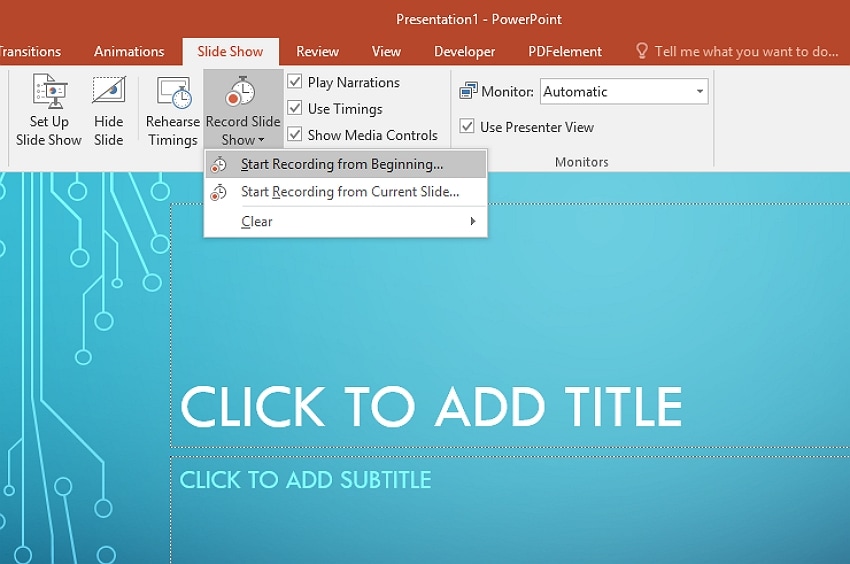
4. Outil de capture dans Windows 11
Voici un autre enregistreur d'écran gratuit pour Windows 11. Snipping Tool est un outil de capture d'écran et d'enregistrement intégré à Windows 10/10. Gâce à lui, les utilisateurs peuvent prendre des captures d'écran de leur bureau ou d'une fenêtre spécifique et enregistrer des vidéos de haute qualité.
Sélectionnez une zone rectangulaire ou de forme libre ou prenez une photo en plein écran pour capturer une capture d'écran. Vous pouvez aussi enregistrer l'intégralité de l'écran de l'ordinateur ou une fenêtre spécifique. En plus, vous pouvez enregistrer la vidéo avec l'audio du microphone de votre ordinateur ou le son du système. La vidéo enregistrée peut être sauvegardée au format MP4 ou WMV.
- Notes G2 : 3,5/5
- Compatibilité : Windows 10/11
- Tarif : Gratuit
- Avantages : parfait pour les débutants, outil intégré gratuit, zones d'enregistrement personnalisables, capacité de découpage intégrée
- Inconvénients : meilleur de l'enregistrement d'écran de base, fonctionnalités d'édition vidéo limitées, formats de sortie MP4 et WMV uniquement, les utilisateurs ne peuvent pas personnaliser les paramètres avant l'enregistrement.
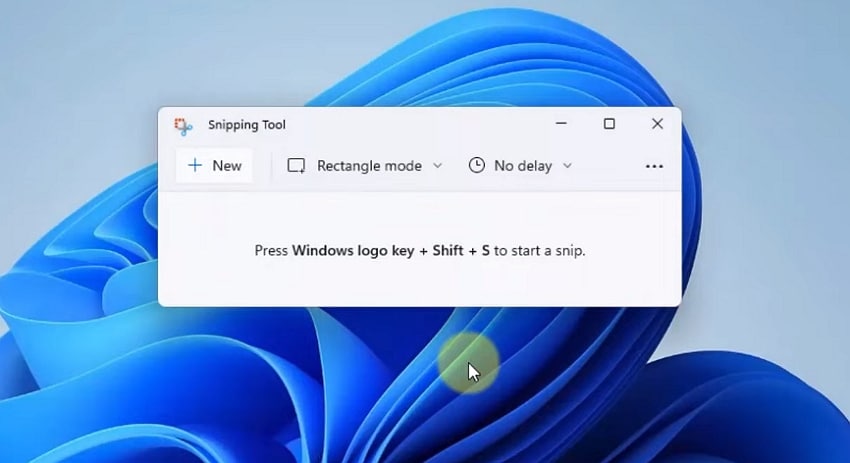
5. Enregistreur d'écran pour Windows 11
Que vous soyez un créateur de contenu, un professionnel ou que vous ayez simplement besoin d'enregistrer quelque chose de simple, Screen Recorder pour Windows 11 est le logiciel d'enregistrement vidéo idéal. Pour capturer et enregistrer facilement des activités à l'écran, il contient tout ce dont vous avez besoin.
Ce programme offre des fonctionnalités avancées telles que la capture vidéo, l'enregistrement de bureau et la capture d'écran pour gérer toutes les tâches dont vous avez besoin. Comme prévu, il vous permet d'enregistrer l'intégralité de l'écran du bureau ou une zone spécifique. Vous pouvez aussi personnaliser la résolution, la fréquence d'images et les raccourcis clavier pour garantir des enregistrements faciles et de haute qualité.
- Notes G2 : 4,0/5
- Compatibilité : Windows 11/10
- Tarification : Forfait gratuit, 9,99 $/an
- Avantages : enregistrez des enregistrements UHD haute résolution, personnalisez la zone d'enregistrement, fréquences d'images sélectionnables, enregistrez des superpositions de webcam
- Inconvénients : filigrane de marque pour les utilisateurs gratuits, durée d'enregistrement limitée pour les utilisateurs gratuits, aucune capacité d'édition intégrée
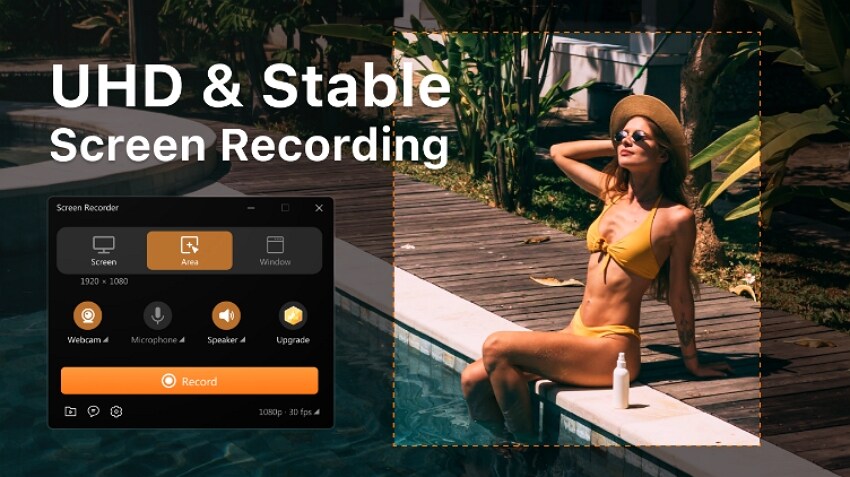
6. Enregistreur d'écran Filmora
Pour capturer des vidéos et de l'audio de haute qualité sur votre ordinateur Mac/Win, voici un autre programme Wondershare. Ce programme était principalement un logiciel de montage vidéo doté de nombreuses fonctionnalités de montage de qualité professionnelle. Par exemple, il est doté de fonctionnalités d’étalonnage des couleurs, d’incrustation chroma, de suivi de mouvement, etc.
Wondershare Filmora vous permet de télécharger des vidéos depuis un stockage local ou d'enregistrer des vidéos directement sur le programme. L'outil de montage vidéo est extrêmement simple, car il vous suffit de sélectionner une zone pour enregistrer et capturer la vidéo. Mais avant d'enregistrer, vous pouvez personnaliser le microphone ou l'audio du système. Vous pouvez même ajouter des annotations telles que des formes, des lignes et des textes lors de l'enregistrement de la vidéo.
- Notes G2 : 4,4/5
- Compatibilité : Windows 10/11
- Tarification : Forfait gratuit, 69,99 $/an
- Avantages : enregistreur d'écran de qualité professionnelle, puissantes capacités d'édition vidéo, ajout d'un microphone et de l'audio du système, plusieurs préréglages de sortie vidéo
- Inconvénients : pas de prise en charge de l'enregistrement par webcam, interface utilisateur intimidante pour les débutants, c'est une ressource gourmande sur les PC bas de gamme, filigrane de marque pour les sorties gratuites
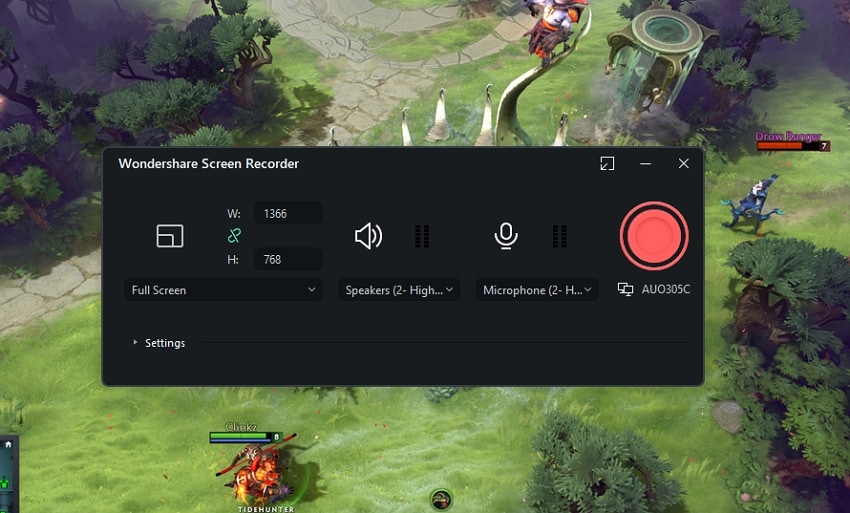
7. Outil de capture d'écran Movavi
Movavi Screen Recorder est le logiciel si vous recherchez un enregistreur d'écran pour Windows 11 pour vous aider à capturer des vidéos de qualité supérieure sans transpirer. Il permet aux utilisateurs de capturer et d'enregistrer leurs écrans d'ordinateur, qu'il soit de créer des didacticiels vidéo, des démonstrations, des présentations ou d'autres enregistrements d'écran.
Ce logiciel Mac/Win dispose d'une interface simple et conviviale qui permet aux utilisateurs d'enregistrer leurs écrans en quelques clics. Movavi Screen Recorder offre aussi diverses options de personnalisation, comme la sélection d'une zone d'écran spécifique à enregistrer, le choix de la source audio et l'ajout de séquences de webcam. Il est parfait pour toutes les utilisations.
- Notes G2 : 4,5/5
- Compatibilité : Windows 7/8/10/11, Mac
- Tarif : 44,95 $/an
- Avantages : enregistrez des flux vidéo en direct, personnalisez la zone de capture vidéo, enregistrez les enregistrements sous forme de vidéos/GIF, enregistrez des vidéos en UHD/4K, enregistrez des vidéos avec des annotations
- Inconvénients : pas de forfait gratuit, non conçu pour diffuser des vidéos en direct, sorties au format vidéo limitées, pas de fonctionnalités avancées d'édition vidéo
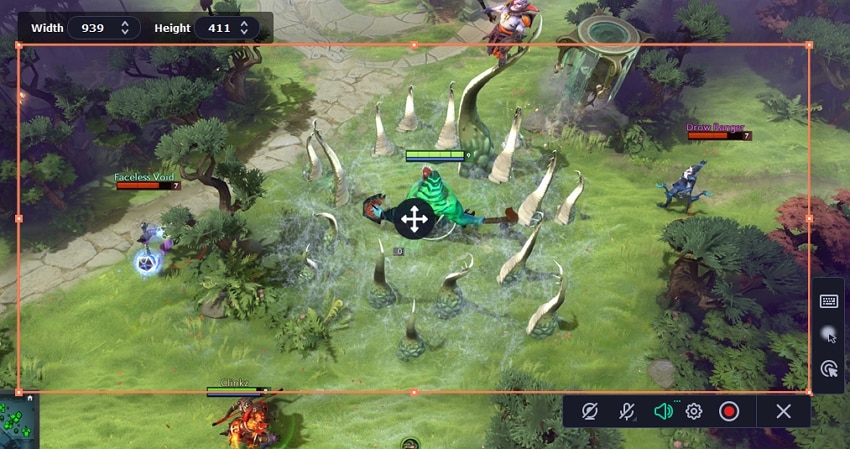
8. OBS Studio
OBS Studio est un enregistreur d'écran pour Windows 11 à télécharger gratuitement. Ce programme gratuit et open source est compatible avec la plupart des versions du système d'exploitation Windows, incluant Windows 11/10/8/7. Sur les ordinateurs macOS et Linux, vous pouvez aussi enregistrer des vidéos avec OBS Studio. Cela seul en fait l’un des meilleurs enregistreurs d’écran du marché.
Cela dit, OBS Studio offre une gamme de fonctionnalités et d'options de personnalisation pour l'enregistrement vidéo et la diffusion en direct. Par exemple, ce programme vous permet de basculer entre plusieurs scènes, d'ajouter du texte et des images et d'ajuster les paramètres audio et vidéo. Il se charge aussi du streaming sur des plateformes populaires telles que YouTube, Facebook et Twitch. C'est une excellente option pour les joueurs, les éducateurs et les créateurs de contenu qui ont un budget faible ou inexistant à consacrer à un enregistreur d'écran.
- Notes G2 : 4,6
- Compatibilité : Windows 10/11/8/7, Mac, Linux
- Tarif : Gratuit
- Avantages : son utilisation est 100 % gratuite, diffuse des vidéos en direct, bascule entre les écrans d'enregistrement, est compatible avec plusieurs plates-formes, enregistre des vidéos 4K UHD.
- Inconvénients : c'est un programme gourmand en ressources, qui nécessite une courbe d'apprentissage, aucune fonctionnalité de montage vidéo, aucun support technique.
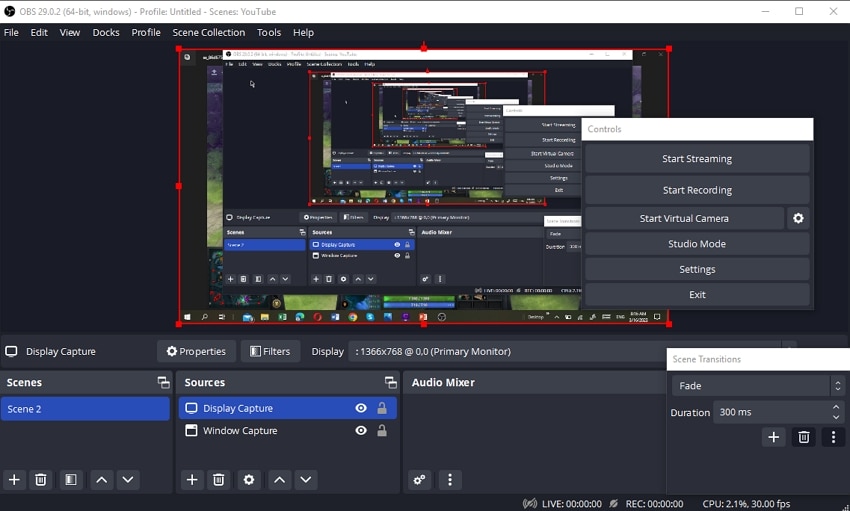
9. métier à tisser
Loom est un logiciel d'enregistrement et de partage vidéo populaire pour Windows, Mac, Android et iOS. Cet enregistreur d'écran est aussi accessible en ligne à l'aide de la version Web. Cela signifie que vous n'aurez peut-être pas besoin d'installer quoi que ce soit pour enregistrer des vidéos à l'aide de Loom.
Avec Loom, les utilisateurs peuvent créer des enregistrements vidéo de haute qualité de leurs écrans ainsi que des superpositions de webcam et de microphone. Il offre une interface utilisateur simple et intuitive, permettant aux utilisateurs l'enregistrement de leurs vidéos en quelques clics. Loom fournit aussi des options de personnalisation telles que dessiner sur l'écran, ajouter des légendes et rogner.
- Notes G2 : 4,7/5
- Compatibilité : Windows 10/11/8/7, Mac, Android, iOS, en ligne
- Tarification : Forfait gratuit, 8 $/an
- Avantages : utilisation gratuite avec un excellent forfait gratuit, ajout de superpositions de webcam et de microphone, compatibilité multiplateforme
- Inconvénients : enregistrez jusqu'à cinq minutes avec le forfait gratuit, fonctionnalités d'édition limitées, nécessité d'une connexion Internet stable, conçue pour capturer de courtes vidéos
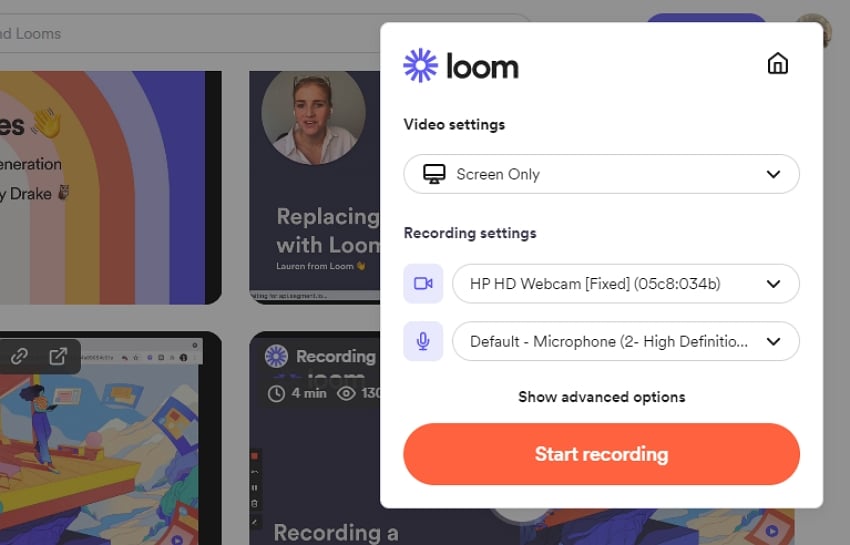
10. Screencast-O-Matic
Enfin, utilisez Screencast-O-Matic (pas de ScreenPal) pour la création et le partagedes enregistrements d'écran, des enregistrements de webcam et des enregistrements audio sur votre PC Windows 11. C'est un logiciel Web accessible via un navigateur Web. Vous pouvez aussi télécharger Screencast-O-Matic en tant qu'application de bureau ou mobile.
Pour enregistrer et éditer des vidéos, il a diverses fonctionnalités, telles que la capture de l'intégralité de l'écran de l'ordinateur ou de régions spécifiques, l'ajout de texte et de formes et l'ajustement des paramètres audio et vidéo. Il fournit aussi des fonctionnalités d'édition vidéo de base telles que le découpage, la découpe et l'ajout d'effets et d'annotations. Ensuite, après l'enregistrement, vous pouvez exporter les vidéos dans différents formats de fichiers, notamment MP4, AVI et GIF.
- Notes G2 : 4,3/5
- Compatibilité : Windows 10/11/8/7, Mac, Linux, ChromeOS, Android, iOS
- Tarification : Forfait gratuit, les abonnements commencent à 3 $/mois
- Avantages : éditeur vidéo intégré, enregistreur et éditeur audio, prise en charge multiplateforme, hébergement cloud pour les utilisateurs payants, plans d'abonnement abordables
- Inconvénients : enregistrez de courtes vidéos avec le compte gratuit, formats vidéo limités, pas de média stock pour les utilisateurs gratuits
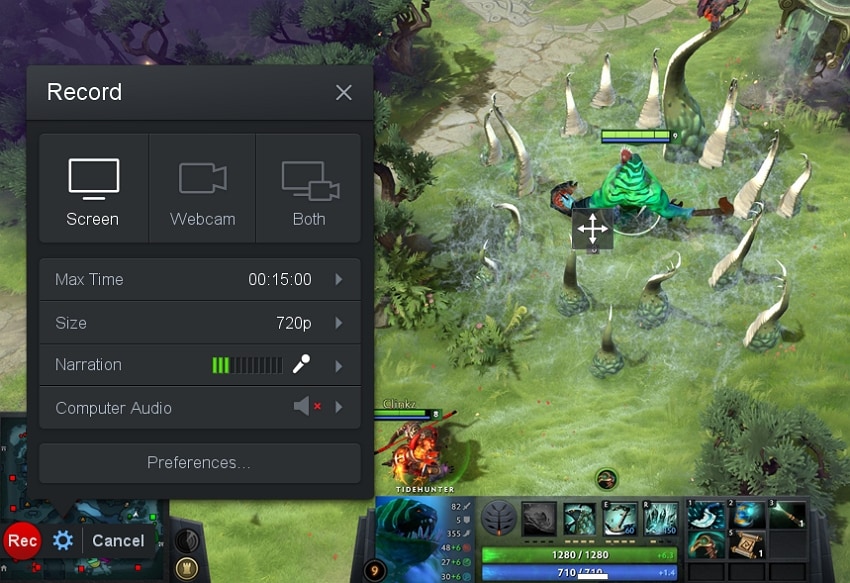
11. Bandicam
Si les autres enregistreurs d'écran pour Windows 11 ne vous impressionnent pas (ce dont nous doutons), essayez Bandicam. C'est un enregistreur d'écran gratuit pour le système d'exploitation Windows et peut enregistrer des jeux, des vidéos et de l'audio à partir de diverses sources, incluant des webcams, des consoles de jeux et des appareils externes. Bandicam peut exporter des vidéos au format MP4, AVI et GIF.
Pour enregistrer et éditer des vidéos, cet enregistreur d'écran pour PC Windows 11 possède beaucoup de fonctionnalités. Les utilisateurs peuvent capturer l'intégralité de l'écran ou des régions spécifiques. Pendant l'enregistrement, vous pouvez personnaliser la vidéo avec des textes, des dessins, des images, des superpositions de webcam, des narrations vocales, etc. En plus, Bandicam fait usage d'une technologie avancée de compression vidéo pour capturer des vidéos de haute qualité dans des fichiers de petite taille.
- Notes G2 : 4,3/5
- Compatibilité : Windows 10/11/7/8
- Tarification : Forfait gratuit, 33,26 $/an
- Avantages : enregistrement d'écran illimité, aucune limite de durée d'enregistrement, enregistrez des vidéos avec des annotations, enregistrez des vidéos au format MP4/AVI, enregistrez des vidéos en UHD 4K, enregistrez des appareils vidéo externes
- Inconvénients : durée d'enregistrement limitée pour les utilisateurs gratuits, compatible avec Windows uniquement, options de montage vidéo limitées, vidéos filigranées pour les comptes gratuits
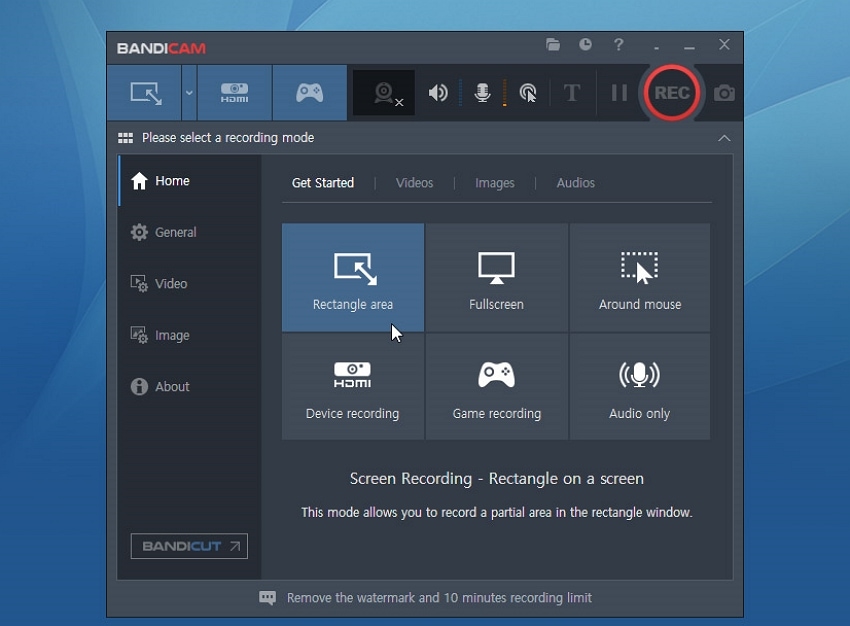
Partie 2. Tableau de comparaison du meilleur enregistreur d’écran pour PC Win 11
Pour enregistrer des vidéos de qualité sur Windows 11, tous les enregistreurs d'écran répertoriés ci-dessus sont d'excellents outils. Cependant, faire un choix direct peut prêter à confusion. Pour cette raison, nous avons préparé un tableau pour vous aider à faire un choix plus éclairé :
| Enregistreur d'écran | Meilleur pour | Courbe d'apprentissage | Mode d'enregistrement | Enregistrement audio | Enregistrement par webcam | Qualité vidéo | Modifications en temps réel | Plan tarifaire |
| Wondershare DémoCréateur | Capturer n'importe quoi sous Windows | No | Plein écran et personnalisé | Microphone et système audio | Se charge de la superposition PiP | Enregistrez jusqu'à UHD 4K | Dessinez, coupez, divisez, convertissez, etc. | Option gratuite, 15 $/mois |
| Barre de jeu Xbox | Enregistrement d'applications de jeux | Non | Plein écran | Microphone et système audio | Pas de superposition PiP | Enregistrez jusqu'à UHD 4K | Non | Gratuit |
| Outil de biopsie | Idéal pour capturer des screencasts et des captures d'écran | Non | Forme libre et plein écran | Microphone et système audio | Pas de superposition PiP | Enregistrez jusqu'à UHD 4K | Découper et diviser la vidéo | Gratuit |
| PowerPoint | Capturer des vidéos de présentation PPT | Non | Plein écran et fenêtre | Microphone et système audio | Pas de superposition PiP | Enregistrez jusqu'à UHD 4K | Couper, diviser et ajuster la durée de lecture | Gratuit |
| Enregistreur d'écran pour Windows 11 | Enregistrer des vidéos occasionnelles sur Windows 11 | Non | Plein écran et personnalisé | Microphone et système audio | Se charge de la superposition PiP | Enregistrez jusqu'à 1080p | Non | Forfait gratuit, 9,99 $/an |
| Enregistreur d'écran Filmora | Enregistrer des vidéos avant de les éditer sur le programme | Oui | Zone plein écran et personnalisée | Microphone et système audio | Se charge de la superposition PiP | Enregistrez jusqu'à UHD 4K | Coupez, divisez, recadrez, ajoutez des sous-titres, etc. | Gratuit, 69,99 $/an |
| Outil de capture d'écran Movavi | Enregistrer des vidéos au quotidien | Non | Zone plein écran et personnalisée | Microphone et système audio | Se charge de charge la superposition PiP | Enregistrez jusqu'à UHD 4K | Dessiner sur des vidéos pendant l'enregistrement | 44,95 $/an |
| Note Studio | Enregistrement et diffusion de vidéos en direct | oui | Plein écran et personnalisé | Microphone et système audio | Se charge de la superposition PiP] | Enregistrez jusqu'à une résolution de 8K | Pas d'éditeur vidéo intégré | Gratuit |
| Métier à tisser | A partir d'applications VoIP comme Skype, Hangouts et Zoom, enregistrez des vidéos. | Oui | Plein écran et personnalisé | Microphone et système audio | Se charge de la superposition PiP | Enregistrez jusqu'à UHD 4K | Couper et diviser après l'enregistrement | Gratuit, 8 $/an |
| Screencast-O-Matic | Idéal pour enregistrer des vidéos en ligne | Oui | Plein écran et personnalisé | Microphone et système audio | Se charge de la superposition PiP | Enregistrez jusqu'à UHD 4K | Annoter, découper et diviser | Gratuit, 3 $/mois |
| Bandicam | A partir d’appareils externes comme des caméscopes, idéal pour enregistrer des vidéos. | Oui | Plein écran et personnalisé | Microphone et système audio | Se charge de la superposition PiP | Enregistrez jusqu'à UHD 4K | Pas d'éditeur vidéo intégré | Gratuit, 33,36 $/an |
Part 3. Questions Fréquemment Posées sur l'enregistreur d'écran Windows 11
1. Quel est le dernier enregistreur d’écran pour Windows 11 ?
Comme tout autre système d'exploitation Windows, grâce à des programmes tels que Xbox Game Bar et Snipping Tool, Windows 11 a des capacités d'enregistrement d'écran intégrées. Mais il est recommandé d'utiliser un programme tiers comme Wondershare DemoCreator. puisque ces programmes ont des capacités limitées Avec lui, vous pouvez enregistrer des vidéos, des webcams, de l'audio, des applications en arrière-plan et bien plus encore.
2. Comment filtrer l’enregistrement sur Windows 11 ?
L'enregistrement de votre écran Windows 11 est relativement rapide et facile avec un programme puissant comme DemoCreator. Suivez ces étapes:
- Lancez DemoCreator sur Windows 11, puis tapez le bouton All-in-One Recorder.
- Ensuite, sélectionnez la zone de capture en plein écran ou personnalisée.
- Pour capturer l'audio du système, la saisie vocale et la webcam, sélectionnez à présent les appareils.
- Pour capturer toute activité sur votre écran Windows 11, cliquez sur le bouton Rec .
- La vidéo se lancera sur l'éditeur intégré de DemoCreotor une fois l'enregistrement arrêté. Retouchez la vidéo avant de l'exporter vers des formats tels que MP4, MOV, AVI, GIF, MP3, etc.
 Téléchargement sécurisé
Téléchargement sécurisé Téléchargement sécurisé
Téléchargement sécurisé3. Quel est le meilleur enregistreur d’écran pour Windows 11 ?
Choisir le meilleur enregistreur d'écran pour Win 11 peut être mouvementé. C'est parce que ces programmes ont des capacités variables. Par exemple, Xbox Game Bar est parfaite si vous voulez enregistrer des vidéos de jeux de haute qualité. D'un autre côté, pour la diffusion de vidéos en direct sur des plateformes comme Twitch et YouTube, OBS Studio est excellent. Mais, pensez à Wondershare DemoCreator si vous voulez un mélange des deux.
4. Comment choisir les meilleurs outils d’enregistrement d’écran pour PC ?
Beaucoup de fonctionnalités doivent être prises en compte lors du choix d’un enregistreur d’écran pour PC Windows. En voici quelques-uns :
- Il doit être facile et amusant à utiliser.
- Offre la prise en charge d'un microphone, d'une webcam et de l'enregistrement audio du système.
- Son prix doit être abordable, voire gratuit.
- Autoriser les utilisateurs à ajouter des annotations pendant l'enregistrement.
- Enregistrez des vidéos jusqu'à une résolution d'au moins 1080p.
- Avoir des capacités de montage vidéo intégrées.
- Autres fonctionnalités telles que le streaming, l'enregistrement d'applications en arrière-plan, l'enregistrement d'avatar, etc.
Le résumé
A partir de cet examen détaillé, nous espérons que vous avez sélectionné l’enregistreur d’écran parfait pour PC Windows. Quand vous choisissez un enregistreur d'écran, tenez compte de fonctionnalités telles que ses évaluations en ligne, ses prix, la prise en charge des annotations, etc. Vous profiterez de toutes ces fonctionnalités et bien plus encore pour faire ressortir votre créativité grâce à Wondershare DemoCreator, . Amusez-vous!
 Téléchargement sécurisé
Téléchargement sécurisé Téléchargement sécurisé
Téléchargement sécurisé
![Top 10 des logiciels de studio d'enregistrement gratuits [Mise à jour 2025]](https://images.wondershare.com/democreator/thumbnail/edit-videos-on-windows.jpg)


